2 app Android per aiutare con la lettura/multimedia di notte
Varie / / February 12, 2022
Il telefono è la prima cosa che controlli quando ti svegli al mattino e l'ultima quando vai a letto. Forse sei un nottambulo che studia a tarda notte o è il tuo primo turno di notte al lavoro o sei semplicemente troppo eccitato per finire di guardare una stagione del tuo programma TV preferito. Guardare lo schermo del tuo dispositivo al buio a volte può essere uguale a guardare il sole se non ci sei abituato. Ebbene, molti smartphone al giorno d'oggi hanno una modalità oscura. E molti no. Quindi, per coloro che non hanno una "modalità oscura universale" sui loro dispositivi Android, ecco alcune app per aiutarti.

Tornando indietro alla Ruota del Tempo: In passato ne avevamo condivisi alcuni Estensione di Chrome per rendere le pagine web piacevoli agli occhi di notte, un interruzione dell'app promemoria per ridurre l'affaticamento degli occhi e alcuni app filtro schermo per Android. Quindi, dai un'occhiata.
Le app qui ti renderanno lo schermo ancora più debole. Fondamentalmente creerà una sovrapposizione nella parte superiore di ogni attività Android. Quindi, funzionando come un filtro. Vediamo cosa hanno da offrire.
1. Mezzanotte: chiudiamo l'oscurità
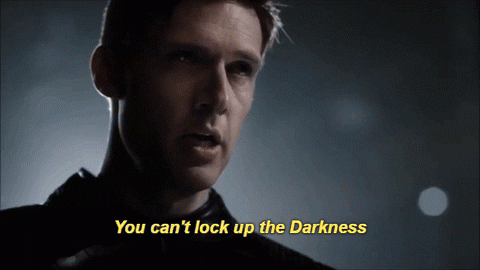
App di mezzanotte ti consente di aggiungere filtri personalizzati allo schermo, rendendo il display più scuro della luminosità minima dello schermo del tuo telefono. Puoi aggiungere il filtro colore desiderato che si adatta ai tuoi occhi.
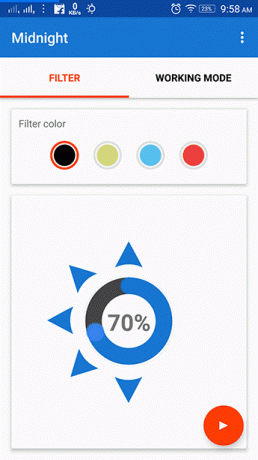
Puoi impostare un valore predefinito per la luminosità dello schermo o semplicemente cambiarlo rapidamente dal riquadro delle notifiche. Nel riquadro delle notifiche, ricevi una notifica persistente per abbassare manualmente la luminosità.
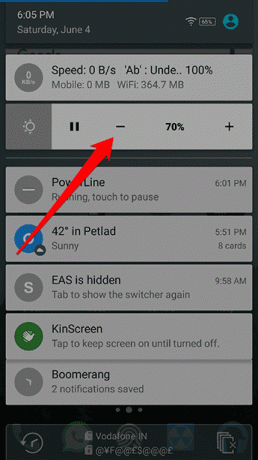
Non solo manualmente, puoi anche programmare la luminosità dello schermo o impostarla per avviare o disattivare automaticamente il filtro dello schermo. Imposta un'ora specifica e programma il filtro dello schermo solo per quell'ora. In modalità automatica, il sensore verificherà se ti trovi in un ambiente buio. Se lo sei, accenderà il filtro.
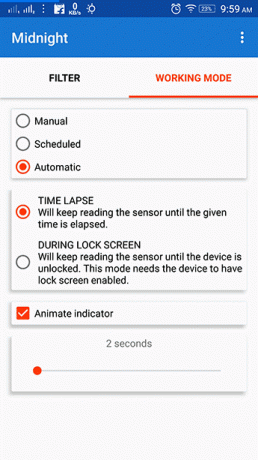
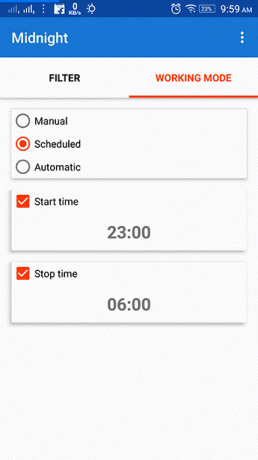
Risparmia la batteria del tuo telefono, se è dotato di uno schermo AMOLED.
Hai un telefono con schermo AMOLED? Qui ce ne sono alcuni suggerimenti per il risparmio della batteria per te.
2. Dimly: La sostituzione
Debolmente può funzionare come un sostituto perfetto per i tuoi attuali controlli della luminosità dello schermo. Funziona come l'app sopra ma ha alcune funzionalità extra. Le funzionalità extra includono l'impostazione della luminosità minima e massima predefinita. Nell'app di mezzanotte, il valore minimo viene preso dai controlli di luminosità stock del tuo telefono.
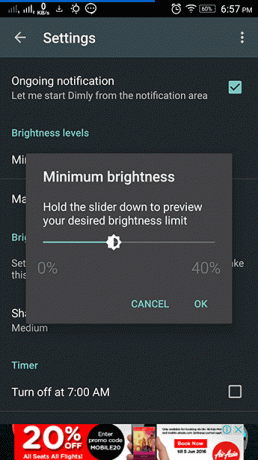
C'è anche una funzione per ottenere rapidamente la massima luminosità semplicemente scuotendo il telefono. È possibile impostare il valore del sensore per quello nelle impostazioni stesse. Inoltre, c'è un timer per disattivare le impostazioni Dimly. Ottieni anche un controllo widget e una notifica persistente per gestire rapidamente le impostazioni e il filtro dello schermo. Sfortunatamente, ottieni solo il filtro della luce blu. Nessun altro colore tra cui scegliere.
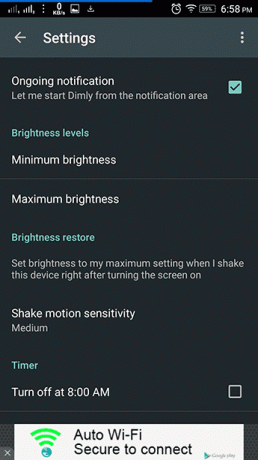

Il tuo telefono ha una modalità oscura universale?
Alcuni OEM come Samsung forniscono filtri in scala di grigi che rimuovono i colori dallo schermo. Così, batteria risparmiando immensamente. Bene, quella non è la modalità oscura ma è facile per gli occhi. Quindi, il tuo telefono ha una funzione simile? Come si accumula con le app di cui sopra? Fateci sapere nei commenti.
Ecco un video di Ashish che mostra l'uso di queste app.
LEGGI ANCHE: Come ottenere Samsung Galaxy S7 come sempre in mostra su qualsiasi Android
Ultimo aggiornamento il 03 febbraio 2022
L'articolo sopra può contenere link di affiliazione che aiutano a supportare Guiding Tech. Tuttavia, non pregiudica la nostra integrità editoriale. Il contenuto rimane imparziale e autentico.

Scritto da
È un PC Geek, Android Nerd, un programmatore e un pensatore. Gli piace leggere storie stimolanti e imparare nuove scritture. Nel suo tempo libero, lo troverai alla ricerca di diversi modi per automatizzare la sua tecnologia. Scrive anche di suggerimenti per la personalizzazione di Android e Windows sul suo blog All Tech Flix.



